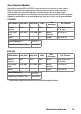Users Guide
Monitörünüz Hakkında
│
17
Tak-Çalıştır uyumluluğu
Montörü, herhang br Tak ve Çalıştır uyumlu ssteme takablrsnz. Montör, blgsayar
sstemne otomatk olarak Dsplay Data Channel (DDC) protokollern kullanarak Extended
Dsplay Identfcaton Data (EDID) sunarak, sstemn kendn yapılandırmasını ve montör
ayarlarını en y değerlere getrmesn sağlar. Çoğu montör otomatk olarak kurulur; stersenz
farklı ayarlar seçeblrsnz. Montör ayarlarını değştrmekle lgl daha fazla blg çn
Monitörün kullanilmasi.
LCD montör kalte ve pksel poltkas
LCD Montörü üretm şlem sırasında, br ya da daha fazla pkseln zor fark edlen şeklde
değşmez duruma gelmes normaldr. Bu durum ekranın kaltesn ya da kullanılablrlğn
etklemez. Dell’n Montör Kaltes ve Pksel Poltkası hakkında daha fazla blg almak çn
Dell Destek stesne bakın: http://www.dell.com/support/montors.
Bakım kurallar
Montörünüzün temzlenmes
UYARI: Montörü temzlemeden önce, montörün güç kablosunu elektrk prznden
çıkartın.
DİKKAT: Montörünüzütemzlemedenönce Güvenlk talmatlar‘nıokuyunve
bunlarıuygulayın.
En y uygulama çn paket açarken, temzlk yaparken ya da montörünüzü taşırken
aşağıdak lstede verlen talmatları uygulayın:
●
Ekranınızı temzlemek çn yumuşak, temz br bez suyla haffçe ıslatın. Mümkünse,
özel br ekran temzleme bez ya da antstatk kaplama çn uygun solüsyon kullanın.
Benzen, tner, amonyak, aşındırıcı temzleycler ya da basınçlı hava kullanmayın.
●
Montörü temzlemek çn haffçe nemlendrlmş, ılık br bez kullanın. Bazı deterjanlar
montörün üzernde donuk br flm bıraktıklarından deterjan kullanmayın.
●
Montörünüzün paketn açtığınızda beyaz toz olduğunu fark edersenz, br bezle
sln.
●
Koyu renkl montörler çzlebleceğnden montörünüzü tutarken dkkatl olun.
●
Montörünüzün en y görüntü kaltesn koruması çn dnamk olarak değşen br
ekran koruyucu kullanın ve kullanmadığınızda montörünüzü kapatın.